
В системе Битрикс капча встроена для защиты от спама и автоматических отправок форм. Однако в некоторых случаях требуется отключить её, например, при использовании альтернативных методов защиты или на доверенных страницах. Для этого важно следовать чёткой последовательности действий, чтобы избежать сбоев и сохранить безопасность сайта.
Первым шагом необходимо проверить настройки компонента формы на наличие опции включения или отключения капчи. В административной панели Битрикс это делается через раздел Настройки – Формы – Список форм, где можно выбрать нужную форму и изменить параметр «Использовать капчу».
Если стандартная настройка недоступна или капча не отключается, потребуется внести изменения в шаблон компонента или в PHP-код формы. Важно сохранить резервную копию файлов перед правками. В инструкции подробно описаны варианты удаления капчи как через визуальный редактор, так и посредством редактирования кода.
Кроме того, рассмотрены рекомендации по тестированию формы после внесения изменений, чтобы убедиться в её корректной работе без капчи и предотвратить возможные ошибки при отправке данных.
Проверка типа формы и наличие капчи в настройках
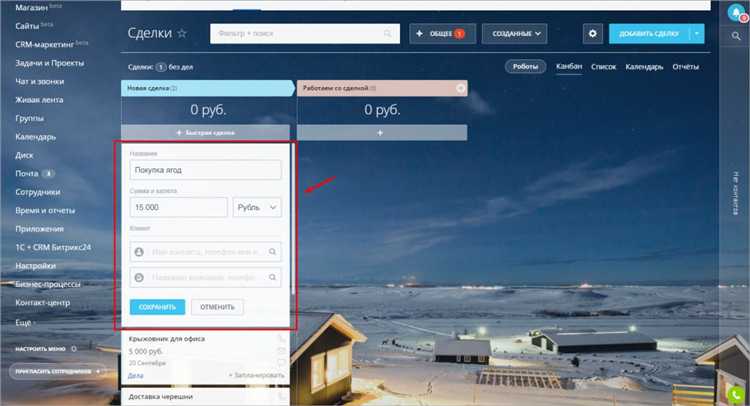
Для удаления капчи необходимо точно определить тип используемой формы и проверить её настройки в административной панели Битрикс.
-
Определение типа формы:
- Перейдите в раздел «Формы» в административной панели (Контент → Формы обратной связи или Маркетплейс → Компоненты, если форма кастомная).
- Обратите внимание на название и идентификатор формы (ID). Обычно системные формы содержат в названии «feedback», «order» или «callback».
- Если форма встроена через компонент (например, bitrix:form), зайдите в настройки компонента на странице и проверьте параметр
WEB_FORM_IDилиWEB_FORM_CODE.
-
Проверка настроек капчи в форме:
- В административной панели перейдите в раздел «Формы» → выберите нужную форму → нажмите «Настройки».
- Ищите параметры, связанные с защитой, например «Использовать CAPTCHA», «Включить защиту от роботов» или «Тип CAPTCHA».
- Если используется стандартная капча Битрикс, она обычно обозначается как «CAPTCHA» или «reCAPTCHA». Для её отключения снимите соответствующую галочку.
- Для кастомных форм проверьте параметры компонента или шаблона, возможно, капча подключена вручную в коде.
-
Дополнительные проверки:
- Убедитесь, что в настройках модуля «Веб-формы» отключена глобальная капча, если таковая активна.
- Проверьте пользовательские события и обработчики, которые могут добавлять капчу программно.
Точное определение типа формы и корректная проверка настроек капчи – обязательный шаг перед её отключением, чтобы избежать сбоев и сохранить защиту от спама, если она всё же необходима.
Отключение капчи в настройках компонента формы

Для удаления капчи откройте административную панель Битрикс и перейдите в раздел «Компоненты». Найдите используемый на сайте компонент формы, чаще всего это bitrix:main.feedback или bitrix:form.result.new.
Откройте параметры выбранного компонента. В настройках найдите пункт «Использовать CAPTCHA» или «Включить CAPTCHA». По умолчанию он обычно установлен в значение Да.
Смените значение на Нет и сохраните изменения. После этого капча перестанет отображаться при загрузке формы.
Если компонент подключён в шаблоне сайта через вызов PHP, проверьте наличие параметра "USE_CAPTCHA" => "Y" и измените его на "USE_CAPTCHA" => "N".
Рекомендуется очистить кэш сайта после внесения изменений, чтобы корректно отобразилась обновлённая форма без капчи.
Удаление вызова капчи из шаблона формы
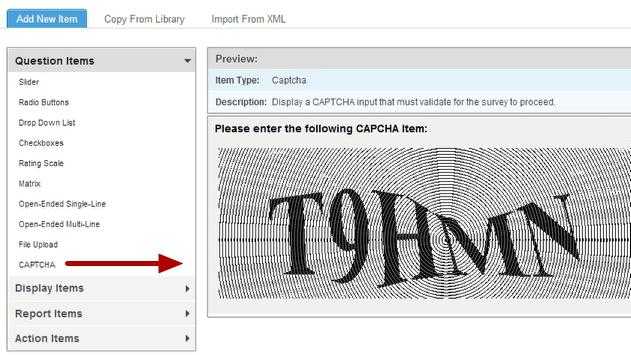
Для удаления капчи с формы в Битрикс необходимо отредактировать файл шаблона компонента, отвечающего за отображение формы. Обычно шаблон находится в директории /bitrix/components/ или в пользовательской папке /local/templates/.
Удалите или закомментируйте весь блок, связанный с капчей. Например, удалите следующий код:
<input type="hidden" name="captcha_sid" value="<?=htmlspecialchars($arResult["CAPTCHA_CODE"]) ?>" /> <img src="/bitrix/tools/captcha.php?captcha_sid=<?=htmlspecialchars($arResult["CAPTCHA_CODE"]) ?>" width="180" height="40" /> <input type="text" name="captcha_word" maxlength="50" value="" />
После удаления капчи убедитесь, что форма корректно отправляется и нет вызовов в PHP-логике, требующих проверку капчи. При необходимости внесите правки в обработчик формы, убрав проверку check_captcha.
Для кэширования изменений очистите кеш компонента и сайта через административную панель или вручную удалите содержимое папки /bitrix/cache/.
Изменение параметров модуля защиты от спама
Для отключения или настройки капчи в Битрикс необходимо перейти в административную панель и открыть раздел «Настройки» → «Настройки продукта» → «Модули».
Найдите модуль «Защита от спама» (spamprotection) и нажмите на ссылку настройки. В появившемся интерфейсе вы увидите параметры включения капчи для различных форм: регистрации, обратной связи, авторизации и комментариев.
Чтобы убрать капчу с конкретной формы, отключите соответствующий чекбокс или выберите вариант «Без капчи». Для полного отключения защиты от спама переключите глобальный флаг «Включить защиту от спама» в положение «Отключено».
Если требуется сохранить защиту, но снизить её строгость, уменьшите уровень фильтрации спам-ботов в настройках модуля. Для этого укажите меньшее количество проверок или исключите проверку IP-адресов.
После внесения изменений нажмите «Сохранить», очистите кеш системы через «Настройки» → «Очистить кеш», чтобы обновления вступили в силу.
Рекомендуется протестировать работу форм после изменения параметров, чтобы убедиться в отсутствии капчи и корректной работе обработки данных.
Отключение капчи через административную панель Битрикс
Авторизуйтесь в административной панели Битрикс под пользователем с правами администратора.
Перейдите в раздел «Настройки» → «Настройки продукта» → «Формы обратной связи» (или соответствующий раздел, если капча включена в кастомной форме).
Выберите нужную форму, в которой необходимо отключить капчу, и откройте ее параметры.
Найдите опцию, связанную с защитой от роботов – чаще всего это пункт «Использовать CAPTCHA» или «Включить проверку капчи».
Снимите галочку с этой опции и сохраните изменения.
Если капча подключена через модуль «Анти-спам» или сторонние расширения, зайдите в «Настройки» → «Модули» → «Анти-спам» и отключите там капчу для нужных форм.
После сохранения настроек очистите кеш сайта через «Настройки» → «Очистить кеш» для корректного применения изменений.
Проверьте работу формы на фронтенде, убедитесь, что капча больше не отображается и форма отправляется без ошибок.
Удаление подключаемого JavaScript с капчей на странице
Для отключения капчи на форме в Битрикс необходимо убрать скрипт, который отвечает за её отображение и проверку. Обычно капча подключается через вызов JavaScript-файла или встроенный скрипт.
- Откройте шаблон компонента или страницы, где расположена форма с капчей. Чаще всего это файл
template.phpилиcomponent_epilog.php. - Найдите строку с подключением скрипта капчи. Это может быть:
- Подключение внешнего файла, например,
<script src="https://www.google.com/recaptcha/api.js"></script>. - Встроенный JavaScript, который инициализирует капчу через объект
grecaptchaили аналогичный. - Удалите или закомментируйте найденные строки подключения инициализации капчи.
- Если используется вызов компонента
bitrix:captcha, отключите его или удалите из кода формы. - Проверьте вызовы JavaScript-функций проверки капчи, например,
grecaptcha.execute()илиonSubmitс проверкой. Удалите эти вызовы или замените на обходные действия. - Очистите кеш сайта и браузера, чтобы изменения вступили в силу.
- Протестируйте форму, убедитесь, что капча больше не появляется и форма отправляется без ошибок, связанных с отсутствием проверки.
Если капча подключается динамически через компоненты или модули, проверьте настройки в административной панели Битрикс. Часто отключение капчи на форме возможно через конфигурацию без правки кода.
Проверка и очистка кэшированных данных после изменений
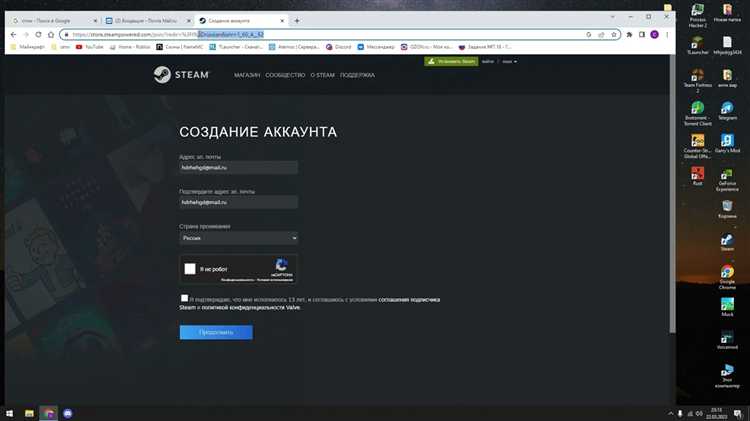
После удаления капчи с формы в Битрикс обязательно выполните очистку кэша, чтобы изменения вступили в силу. Кэш хранит устаревшие данные, из-за чего форма может отображаться с капчей, несмотря на внесённые правки.
Очистка происходит в административной панели: перейдите в раздел «Настройки» → «Инструменты» → «Очистка кэша». Выберите опции «Кэш компонентов» и «Кэш ядра». Это гарантирует удаление сохранённых версий страниц и компонентов.
Для более глубокой очистки удалите содержимое папок /bitrix/cache и /bitrix/managed_cache через FTP или файловый менеджер хостинга. Будьте осторожны, не удаляйте системные файлы.
После очистки кэша очистите кэш браузера и перезагрузите страницу формы. Если капча всё ещё отображается, проверьте включён ли на уровне шаблона вызов компонента капчи или повторно закэширован ли результат работы шаблона.
Для диагностики можно временно включить режим отладки в Битрикс (Настройки → Настройки продукта → Настройки производительности → Включить режим отладки). Это поможет увидеть, какие компоненты и шаблоны грузятся из кэша.
Обязательно проверяйте кэш после каждого изменения в настройках форм и компонентов, связанных с капчей, чтобы убедиться в актуальности отображаемого контента.
Тестирование формы после удаления капчи
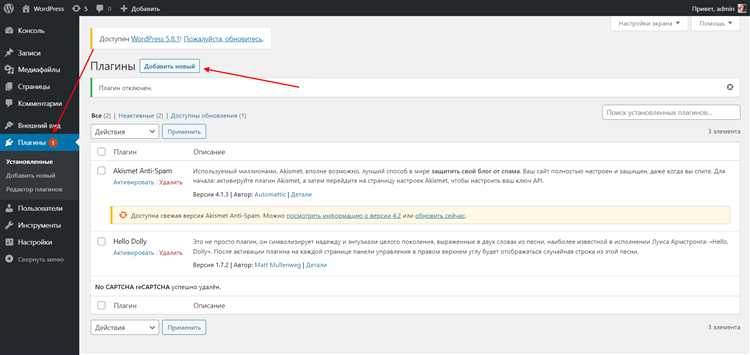
После удаления капчи в Битрикс необходимо проверить корректность работы формы и убедиться в отсутствии уязвимостей. Для начала отправьте тестовую заявку с валидными данными, чтобы подтвердить успешную передачу информации без ошибок.
Обязательно проверьте реакцию системы на ввод некорректных данных: пустые поля, невалидные email и номера телефонов. Убедитесь, что встроенные механизмы валидации работают корректно и не пропускают ошибочную информацию.
Обратите внимание на защиту от спама: без капчи форма становится уязвима. Для минимизации рисков включите альтернативные методы, например, скрытые поля honeypot или ограничение по частоте отправки заявок.
Проанализируйте логи сервера и Битрикс-модуля, чтобы выявить возможные попытки автоматических отправок. В случае обнаружения аномалий настройте дополнительные фильтры и правила безопасности.
Тестирование должно охватывать различные браузеры и устройства, чтобы исключить проблемы с отображением и отправкой формы. Завершите проверку, подтвердив, что уведомления о новых заявках приходят на почту или отображаются в административной панели без задержек.
Вопрос-ответ:
Как отключить капчу в форме обратной связи на Битрикс?
Чтобы убрать капчу с формы обратной связи в Битрикс, нужно зайти в административную панель сайта, найти раздел с настройками формы (например, через «Формы» или «Компоненты»), и отключить опцию использования капчи. В некоторых случаях капча может быть включена в настройках модуля «Основные настройки» или в настройках самого компонента формы. После внесения изменений следует сохранить настройки и проверить работу формы на сайте.
Можно ли убрать капчу с формы, если она используется для защиты от спама?
Да, капчу можно убрать, но стоит понимать, что это повысит риск появления спам-сообщений через форму. Чтобы снизить этот риск без капчи, можно использовать альтернативные методы защиты, например, скрытые поля для ботов (honeypot), проверку времени заполнения формы или фильтры по IP-адресам. В Битрикс доступны такие возможности, и их настройка поможет сохранить безопасность без использования капчи.
Какие шаги нужно выполнить, чтобы убрать капчу с формы, созданной через визуальный редактор Битрикс?
Если форма создавалась с помощью визуального конструктора в Битрикс, отключение капчи происходит в настройках самой формы. Необходимо открыть страницу редактирования формы, найти параметр, отвечающий за защиту (обычно это чекбокс «Использовать капчу» или «Включить защиту от роботов»), и убрать галочку. Затем сохранить изменения. После этого форма перестанет требовать ввод капчи при отправке данных.
После удаления капчи с формы возникла проблема с отправкой — что делать?
Если после удаления капчи форма перестала отправлять данные, возможно, сервер блокирует запросы из-за подозрений на спам или неправильной настройки. Проверьте, нет ли дополнительных модулей или настроек, связанных с фильтрацией данных. Иногда помогает очистка кеша сайта и браузера, а также проверка консоли браузера на ошибки. В случае необходимости можно добавить альтернативные методы защиты, чтобы форма работала корректно без капчи.
Можно ли убрать капчу с формы, не заходя в административную панель Битрикс?
В стандартных условиях убрать капчу без доступа к административной панели сложно, поскольку настройки формы и компонентов хранятся именно там. Если у вас нет доступа, можно обратиться к разработчику сайта или администратору, чтобы они изменили настройки. Иногда капча может быть реализована через кастомный код, тогда потребуется правка шаблонов или скриптов, что тоже требует доступа к административной части.
Можно ли отключить капчу на форме обратной связи в Битрикс без установки дополнительных модулей?
Да, в стандартной версии Битрикс есть возможность убрать капчу на форме обратной связи через настройки компонента. Для этого нужно открыть параметры формы в административной панели и снять отметку, отвечающую за использование капчи. Такой способ не требует установки сторонних расширений и подходит для большинства типовых форм.






